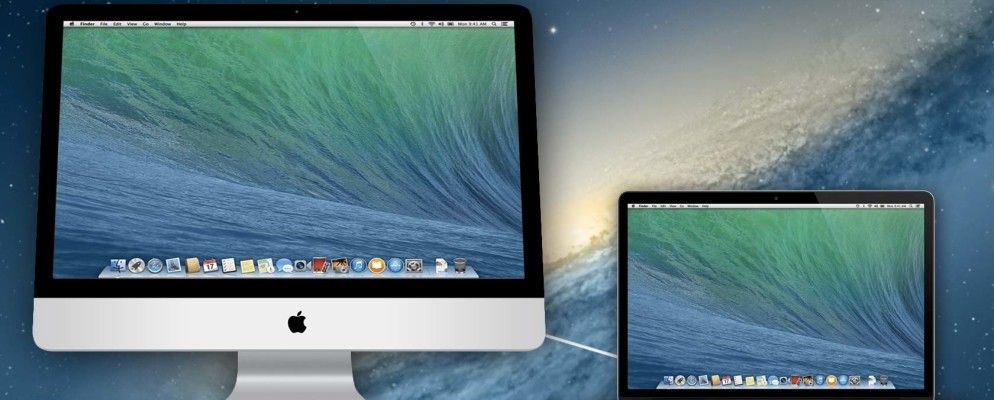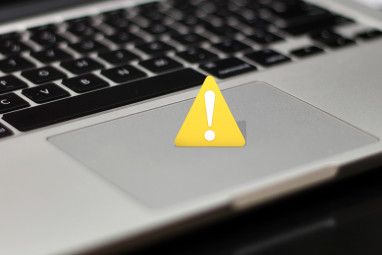更多的并不总是更好,但是使用iMac的目标显示模式在屏幕空间方面可能是正确的。
目标显示模式
苹果首先意识到了其潜力,运行Mac OS X 10.6.1或更高版本的27英寸2009 iMac的目标显示模式。顾名思义,TDM允许您将iMac用作其他受支持设备的外部监视器。根据iMac和来源计算机的品牌和型号,您甚至可以将音频播种到iMac。
不支持使用iMac的其他功能,例如网络摄像头和光盘驱动器。重点仍然放在iMac的显示屏上。

在“目标显示模式"下,您实际上会占用iMac的屏幕(可能还有声音)功能。 iMac不必重新启动,而是继续在后台运行其自己的应用程序,只是暂时处于隐藏状态。当您退出目标显示模式或使源计算机进入睡眠状态时,iMac会收回其屏幕并从那里离开。
兼容性(视频)
该想法是连接iMac和源计算机的Mini DisplayPort或Thunderbolt端口。由于Thunderbolt和Mini DisplayPort之间的差异,设备之间的兼容性取决于可用的端口以及用于连接它们的电缆。

它可以归结为:如果您使用的是旧iMac,如果使用DisplayPort,则只要使用DisplayPort电缆,就可以使用具有DisplayPort或Thunderbolt端口的源设备。但是,以后必须使用Thunderbolt电缆将具有Thunderbolt端口的iMac与Thunderbolt源设备连接。如果这使您的头部旋转,只需在下表中查找iMac即可查看支持的电缆和源设备。在所有情况下,您的iMac均应运行Mac OS X 10.6.1或更高版本。
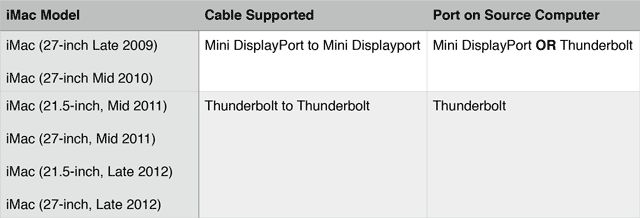
要了解您的桌面型号,请单击左上角的Apple徽标在屏幕上,选择关于本机... ,然后更多信息... ,您可以在以下位置找到型号信息面板的顶部。要了解您的计算机是否具有Mini DisplayPort或Thunderbolt端口,请转至同一屏幕并按系统报告... 。如果您有配备Thunderbolt的计算机,则该计算机应列在 Hardware < / em>。
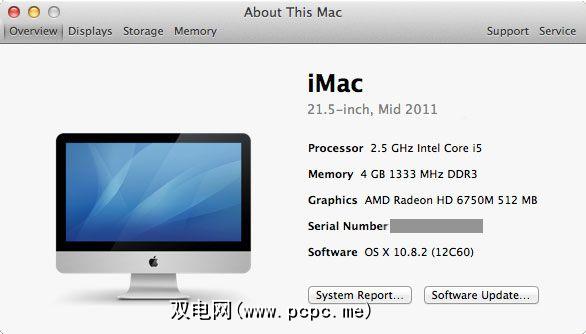
或者,查看计算机上物理端口旁边的图标。 Thunderbolt标有闪电图标,Mini DisplayPort外观类似,但标有正方形图标。
兼容性(音频)
需要满足上述规格能够使用目标显示模式并开始将iMac用作外部显示器。根据目标源设备的不同,在目标显示模式下,您也可以将iMac用作音频输出设备。
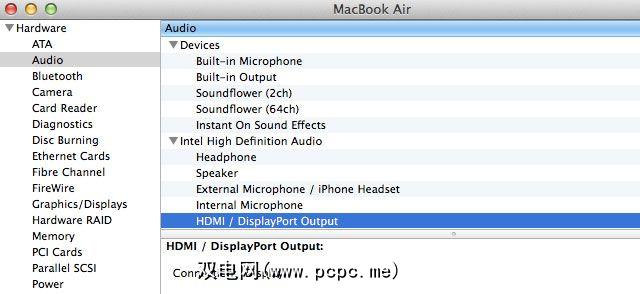
如果源设备具有Thunderbolt端口,则默认情况下支持音频传输。某些Mini DisplayPort Mac也可以输出音频。要进行检查,请转到 Apple>关于本机...>系统报告... 并从侧栏中的硬件列表中选择音频。如果列出了HDMI输出或HDMI / DisplayPort,则该计算机支持音频输出。最重要的是,您需要确保使用的Mini DisplayPort电缆也支持音频传输。
如何连接非Mac设备?
在显示时配备大型iMac显示屏的人比Macbook更愿意连接Xbox或PlayStation。如果您想知道是否可以将非Mac设备连接到iMac,答案是肯定的。
如果您的iMac带有Mini DisplayPort(27英寸,2009年末,或27英寸(2010年中)),答案是肯定的。除了配备Mini DisplayPort的另一台设备之外,您还可以使用第三方适配器将HDMI转换为Mini DisplayPort,例如Kanex XD。

A,如果您有支持Thunderbolt的较新iMac,则需要使用Thunderbolt来源,因此您不会能够使用上述适配器。运气不好。
如何启用目标显示模式
如果您已经检查了上述列表的兼容性,并且具有支持的电缆和源设备,那么进入目标显示模式就是很容易。只需使用电缆连接两个设备的Mini DisplayPort / Thunderbolt端口,然后在iMac上按 cmd + F2 。 (Apple建议在iMac上使用正式的铝制Apple苹果键盘,因为它不能保证支持其他型号的键盘。)
您可以像任何其他方式一样使用iMac的扬声器(如果兼容,请参见上文)。其他外部扬声器。只需进入系统偏好设置->声音->输出选择音频输出设备。

处于目标显示模式后,您可以使用媒体和亮度键来控制iMac的显示和媒体播放,但是键盘上的其他键将被禁用。要退出目标显示模式,只需再次按 cmd + F2 或断开源计算机的连接即可。
您将iMac用作外部显示器吗?也许甚至将呆滞的2009 iMac用作显示器?让我们在文章下面的评论中知道!
标签: Computer Monitor Thunderbolt